Tin Tức
Hướng dẫn cập nhật driver cho card màn hình NVIDIA
Việc thường xuyên cập nhật phiên bản mới cho driver máy tính là điều cần thiết, để tăng tốc cũng như vận hành ổn định cho hệ thống. Đặc biệt với các game thủ thì card đồ họa luôn là điều quan tâm hàng đầu, và việc cập nhật driver lên bản mới sẽ giúp hạn chế những lỗi phát sinh trong quá trình sử dụng cũng như nâng cao khả năng xử lý hình ảnh.
Hiện nay card đồ họa có 2 dòng là card onboard và card rời. Với dòng card rời thì NVIDIA là hãng sử dụng có phần vượt trội hơn cả trên các dòng laptop. Sau đây TMD sẽ hướng dẫn bạn đọc cách cập nhật driver cho card đồ họa NVIDIA.

Cách 1: Cập nhật tự động bằng Update Driver
Nếu bạn sử dụng Windows 10 thì đã có sẵn tính năng Update Driver, tự động kiểm tra toàn bộ thiết bị kết nối với máy tính, gồm card đồ họa, thiết bị card âm thanh và USB sau đó tiến hành tải về driver bản mới nhất phù hợp. Tuy nhiên để quá trình này tiến hành đúng, tránh trường hợp tải nhầm phiên bản cũ, người dùng nên tự tiến hành thực hiện việc nâng cấp thông qua tính năng Update Driver.
Bước 1:
Trước hết chúng ta nhấn tổ hợp phím Windows + X sau đó chọn tiếp Device Manager.
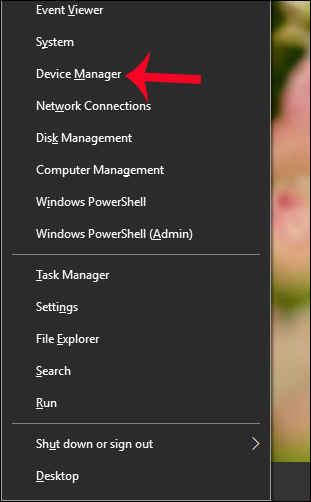
Bước 2:
Trong giao diện xuất hiện tiếp theo, nhấn chọn vào mục Display adapter, sau đó click chuột phải vào card màn hình NVIDIA và chọn Update Driver.
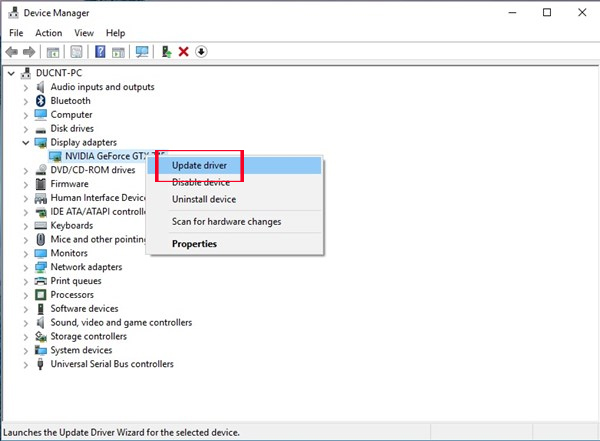
Bước 3:
Chuyển sang giao diện cửa sổ tiếp theo, người dùng tiếp tục nhấn chọn vào Search Automatically for update drivers software. Chờ quá trình hệ thống tự động tải và cập nhật bản mới cho driver card màn hình NVIDIA.

Cách 2: Tải từ trang web của nhà sản xuất
Bên cạnh việc cập nhật driver qua tính năng Update Driver có sẵn, chúng ta cũng có thể tải trực tiếp từ trang web hỗ trợ của NVIDIA.
Bước 1:
Đầu tiên, bạn phải cần kiểm tra thông tin về card đồ họa đang sử dụng trên máy tính. Nhập System Information tại thanh tìm kiếm trên Windows.
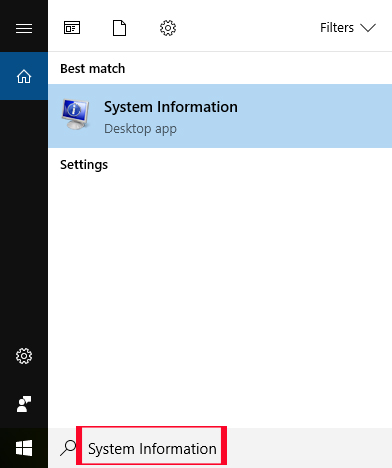
Bước 2:
Trong cửa sổ System Information, nhấp chọn Components rồi chọn tiếp Display. Nhìn sang ô bên phải sẽ xuất hiện thông tin chi tiết về card đồ họa như Name, adapter Ram,...
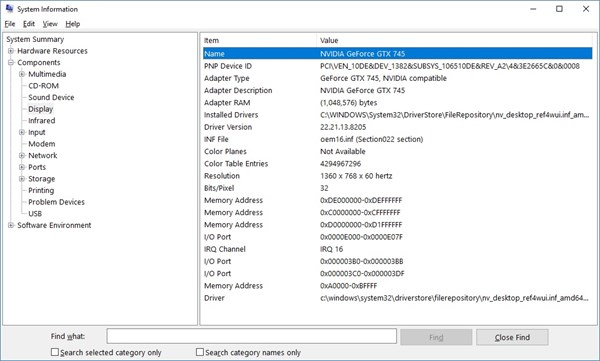
Bước 3:
Tiếp đến, người dùng vào địa chỉ website của NVIDIA: http://www.nvidia.com/Download/index.aspx?lang=en-us
Bước 4:
Ở trong giao diện chính, chúng ta sẽ thấy có 2 lựa chọn tìm kiếm driver, Option 1 tìm kiếm theo cách thủ công và Options 2 tìm kiếm theo cách tự động. Ở đây, chúng ta sẽ thực hiện theo Option 1.
Người dùng sẽ nhập các thông tin đầy đủ vào khung yêu cầu gồm:
- Product Type: Loại Card màn hình, bao gồm GeForce, ION, Quadro, NVS, nForce, Tesla và Legacy.
- Product Series: Dòng Card màn hình cụ thể. Chẳng hạn như GeForce 600 Series, nForce 9 Series,...
- Product: Tên cụ thể của Card màn hình. Ví dụ như GeForce GTX 690, Quadro K5000M,...
- Operating System: Hệ điều hành đang dùng.
- Language: Ngôn ngữ.
Sau đó nhấn Search để tìm kiếm.
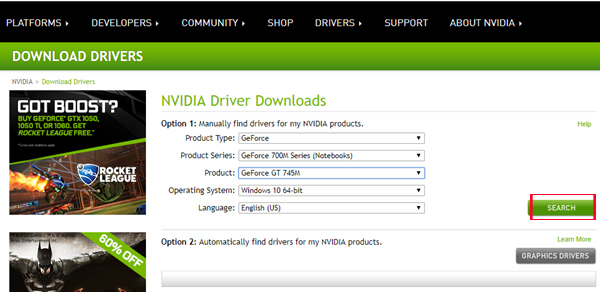
Bước 5:
Xuất hiện bản driver mới nhất, chúng ta nhấn Download để tải về.
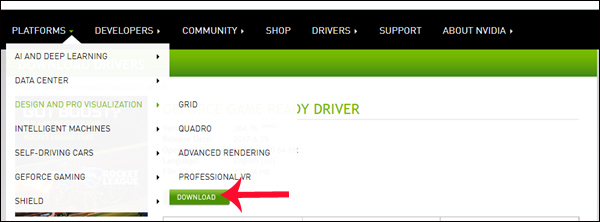
Bước 6:
Sau khi chúng ta đã tải về thì sẽ tiến hành cài đặt chương trình. Sau khi xuất hiện bảng hướng dẫn chọn vị trí thư mục cài đặt cho phần mềm. Bạn nên chọn để ở Desktop cho dễ tìm. Nhấn tiếp OK để tiến hành giải nén.
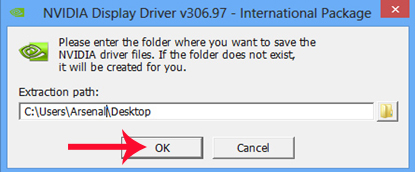
Bước 7:
Sau khi nhất ok thì sẽ xuất hiện giao diện cài đặt, nhấn Agree and Continue để đồng ý với các điều khoản cài đặt.
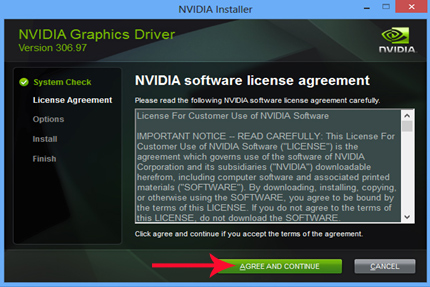
Bước 8:
Bước tiếp theo ở giao diện mới sẽ có 2 lựa chọn, cài đặt NVIDIA theo chỉ dẫn (Recommeded) và theo nhu cầu sử dụng (Custom). Bạn nên tích chọn vào Custom để có thể loại bỏ đi những lựa chọn thiết lập không có nhu cầu sử dụng hoặc không hỗ trợ thiết bị. Nhấn Next để tiếp tục.
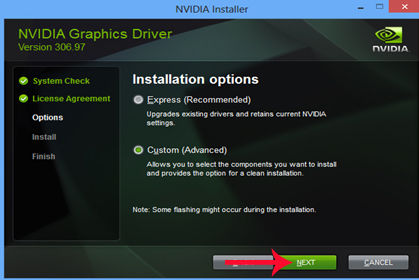
Bước 9:
Xuất hiện danh sách tùy chỉnh, nếu như máy tính của bạn không hỗ trợ xem 3D, có thể bỏ qua các lựa chọn này rồi nhấn Next để tiếp tục cài đặt.
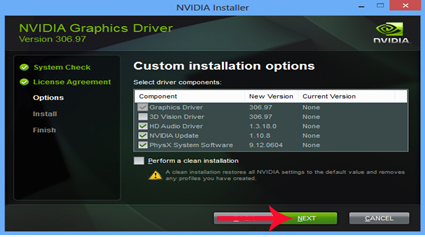
Bước 10:
Cuối cùng bạn chờ quá trình cài đặt bản mới nhất cho driver card đồ họa trên máy tính. Sau khi cài đặt xong, nhấn Restart Now để khởi động lại máy tính.
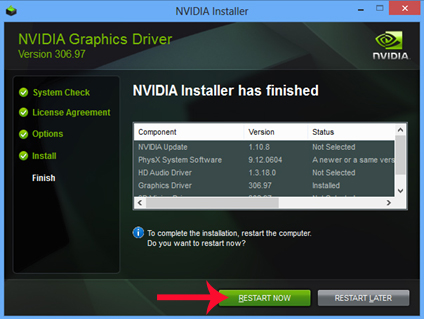
Cách 3: Cài phần mềm NVIDIA GeForce Experience
Các bạn hãy tải phần mềm NVIDIA GeForce Experience - đây là phần mềm sẽ tải và tiến hành cài đặt driver mới nhất cho card đồ họa trên máy tính.
Vậy là TMD đã hướng dẫn các bạn cách cập nhật driver card màn hình NVIDIA, theo tính năng cập nhật driver tự động Update Driver trên Windows, hoặc tìm kiếm trực tiếp từ trang web hỗ trợ NVIDIA. Nếu bạn muốn tìm kiếm chính xác bản mới nhất cho driver, nên tìm trực tiếp và cài đặt trên trang web hỗ trợ.
=>> Các bạn có thể tham khảo một số bài viết về card màn hình:











